很多公司內部都有屬於自己的區域網路共享電腦進行檔案的共享等,不過有網友連接了共享電腦後發現win10電腦區域網路看不到共享電腦怎麼辦?不知道怎麼回事?下面小編就教大家在區域網路內看不到其他共享電腦的解決方法。
具體的步驟如下:
1、開啟「執行」窗口,輸入「gpedit.msc」並點選「確定」按鈕即可開啟「群組原則編輯」視窗。

2、依序展開“電腦設定”-“Windows設定”-“安全設定”-“本機原則”-“使用者權限指派”,並在右邊窗口中找到「從網路存取此電腦」項目並右鍵選擇「屬性」。
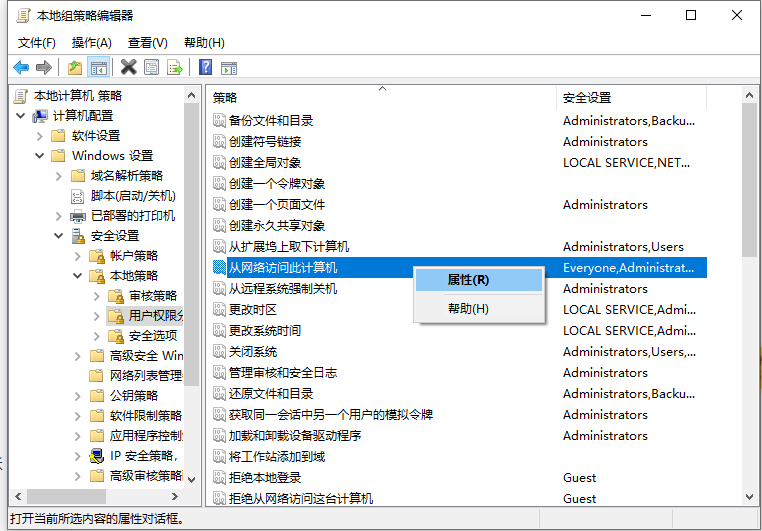
3、從開啟的「從網路存取此電腦 屬性」視窗中,保留「Everyone」帳戶,同時刪除其它相關帳戶,點選「確定」按鈕。
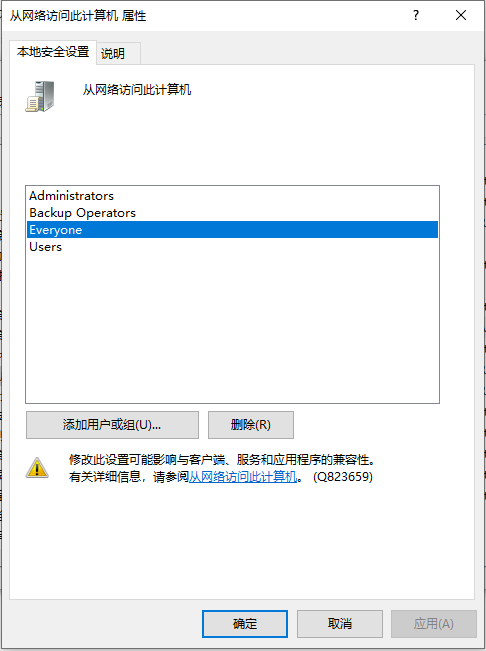
4、然後右鍵點擊“我的電腦”,從其右鍵選單中依次選擇“更多”-“管理”項,或直接在右側選單中選擇“管理”項進入。
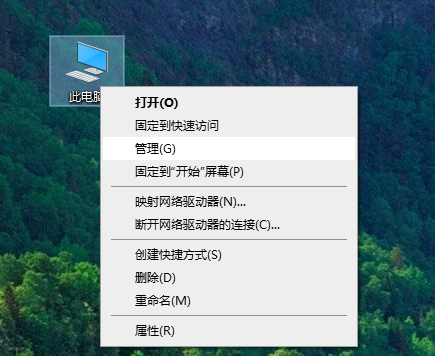
5、從開啟的「電腦管理」介面中,展開「服務與應用程式」-「服務」項,在右邊找到「Server」服務項並右鍵,從其右鍵選單中選擇“屬性”項目。
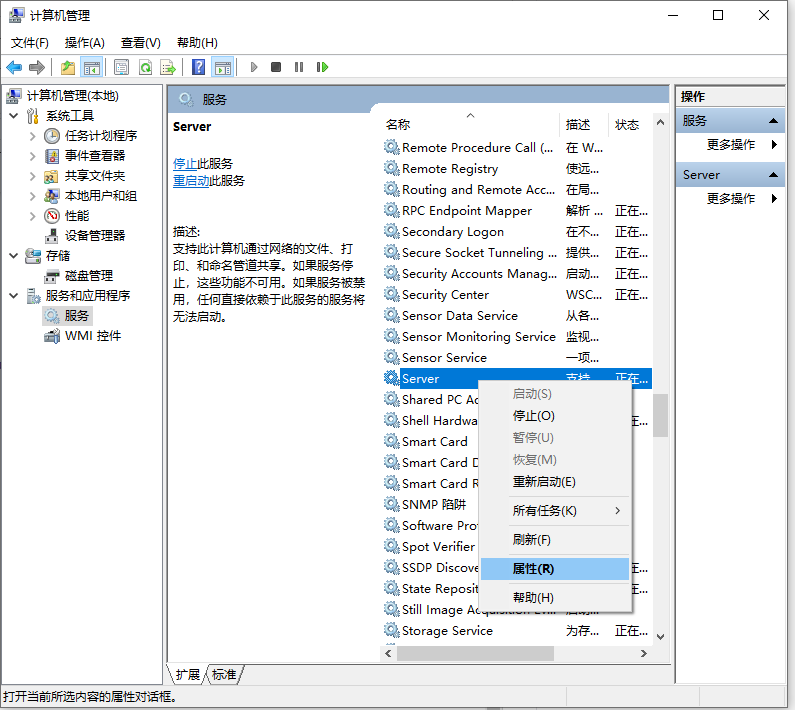
6、待開啟“Server屬性”視窗後,將“啟動類型”設為“自動”,同時點擊“啟動”按鈕啟動此服務。
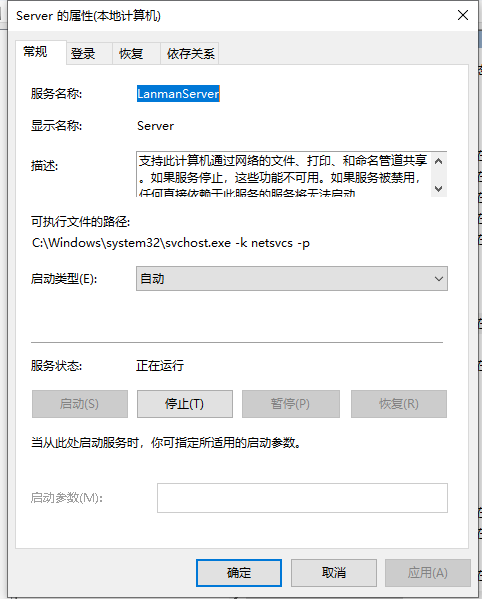
以上便是win10系統區域網路內看不到其他共享電腦的解決方法,希望能幫到大家。
以上是win10電腦區域網路看不到共享電腦怎麼辦的詳細內容。更多資訊請關注PHP中文網其他相關文章!




